להורדת תכנת הצג החכם, ותכנות עזר נוספות
לעדכון תכנת הצג החכם, יש להוריד את תכנת הצג החכם, לסגור את התכנה הקיימת, ולהפעיל את קובץ ההתקנה שהורדנו, ובסוף התהליך התכנה תיפתח מחדש.
אם זו הפעם הראשונה שאתה מתקין את התוכנה – מומלץ לעיין בהוראות ההתקנה המלאות למטה.
הוראות התקנה - שלב אחרי שלב
לחץ על כל אחד מהשלבים להלן כדי להציג את ההוראות המלאות:
שלב א - התחברות והתקנת 'דרופבוקס'
בשלב זה נתקין את תוכנת Dropbox על המחשב, נרשם לחשבון, ונבצע את החיבור אל תיקיית העבודה של הצג. תוכנה זו תשתף את הקבצים של הצג עם מחשבים אחרים, ותאפשר לנו לעדכן את תוכן הצג מרחוק בקלות, מהבית או מהעבודה או מכל מקום שנרצה.
חשוב לציין! דרופבוקס מבצעים שינויים מידי פעם בממשקים שלהם, ועל כן יתכן שחלק מההדרכות כאן לא יהיו תואמות ב100% למה שתראו בפועל. לכן חשוב להבין את העיקרון וכך תוכלו להתמודד עם השינויים והחידושים.
 1. כניסה לאתר והתחברות לחשבון
1. כניסה לאתר והתחברות לחשבון
- היכנס לקישור: https://www.dropbox.com
- לחץ על הכפתור Sign up (הרשמה).
- מלא את פרטיך האישיים (שם, כתובת מייל וסיסמה).
- לחץ על Create an account.
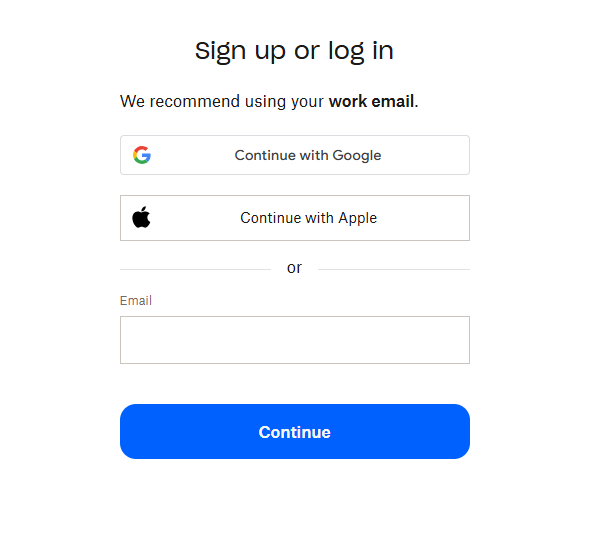
 2. הורדת והתקנת התוכנה
2. הורדת והתקנת התוכנה
- לאחר ההרשמה, לחץ על Download Dropbox.
- הפעל את קובץ ההתקנה והמתן לסיום ההתקנה.
- לאחר ההתקנה, יופיע סמל של Dropbox בשורת המשימות.
- התחבר עם הפרטים שיצרת.
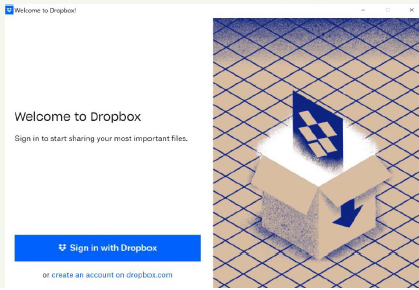
חשוב לשים לב: לא תמיד ההרשמה ל'דרופ-בוקס' תהיה זהה להוראות כאן. חלק מצעדי ההרשמה משתנים מפעם לפעם. לכן, אם אינכם מוצאים את האופציות שבהוראות לעיל, חפשו דרך כלשהי להתחבר לדרופבוקס ולהוריד את האפליקציה (תכנה) שלהם למחשב.
 3. פנייה לתמיכה לקבלת גישה לתיקייה
3. פנייה לתמיכה לקבלת גישה לתיקייה
- שלח מייל לכתובת: g@best2020.co.il
- כתוב את כתובת המייל שבה נרשמת לחשבון Dropbox.
- בקש שיתנו לך גישה לתיקיית הצג שלך.
נוסח מוצע:
שלום, שמי… מבית הכנסת… בעיר…. נרשמתי כעת לדרופבוקס.
כתובת המייל שלי היא: your@email.com
אבקש לשתף אותי בתיקיית הצג שלי.
ובנוסף אשמח לקבל את כתובת המייל המשמשת כסיסמא לפתיחת התכנה.
בתודה מראש!
עשה זאת בעצמך…
אם כבר יש לך את התכנה במחשב כלשהו (למשל במחשב של התצוגה), תוכל לשתף את התיקייה משם (חפש תיקייה ששמה מתחיל בcs בתוך תיקיית Dropbox, ובאמצעות לחצן העכבר הימני בחר Share והזן את המייל של החשבון שלך). וגם את המייל שמשמש כסיסמא לפתיחת התכנה תוכל למצוא בתכנה עצמה, בתפריט אפשרויות>>רשיונות>>מייל (ראה תמונה)
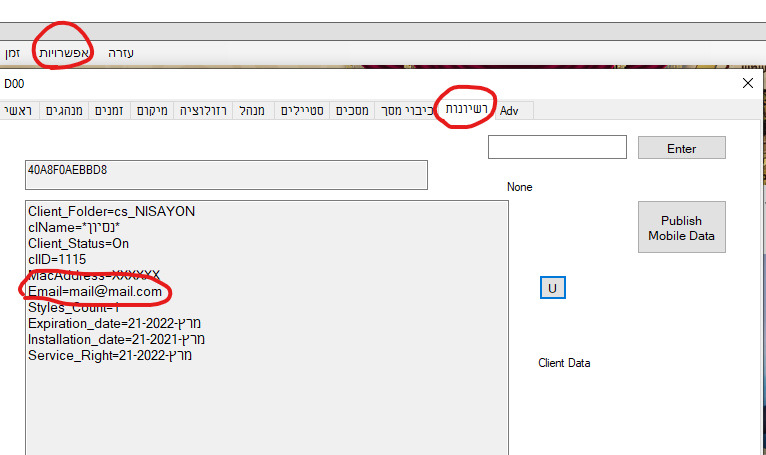
 4. אישור שיתוף התיקייה
4. אישור שיתוף התיקייה
- תקבל הודעה בדרופבוקס: “You've been invited to a shared folder”.
- אשר את ההזמנה על ידי לחיצה על Join.
- התיקייה תופיע כעת בדרופבוקס שלך.
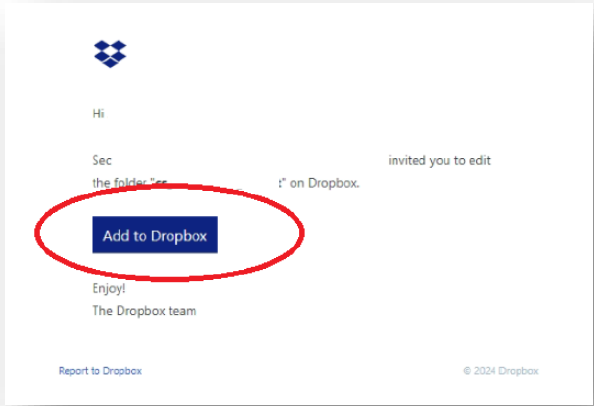
4. כעת לחץ באמצעות לחצן העכבר הימני על התיקייה, וחפש בין האפשרויות את האופציה שהתיקייה תפעל גם במצב לא מקוון (אופליין).
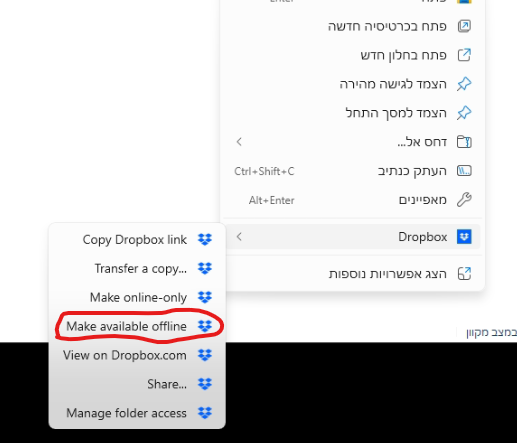
5. ביטול הפעלה אוטומטית
- הכנס להגדרות המחשב והקלד בתיבת החיפוש "הפעלה אוטומטית".
- בחר 'הגדרות הפעלה אוטומטית'.
- בכל הכוננים הנשלפים בחר באפשרות של "אל תבצע כל פעולה".
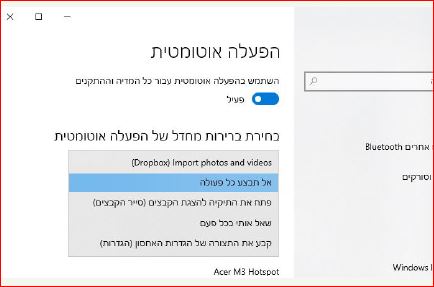

שלב ב - הורדה והתקנת 'הצג החכם'
בשלב זה נוריד ונתקין את תוכנת הצג על המחשב, ונבצע את ההגדרות הראשוניות.
📥 1. הורדת התוכנה
- היכנס לקישור הבא: https://smart-bell.net/STORAGE/Tzag_Installer.exe
- הקובץ יתחיל לרדת אוטומטית (ייתכן שתתבקש לאשר הורדה).
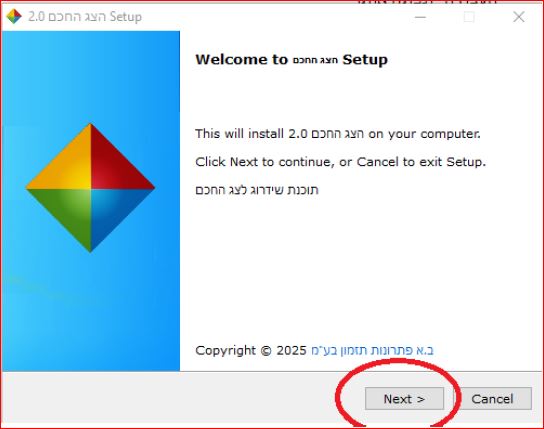
💿 2. התקנת התוכנה
- לחץ פעמיים על קובץ ההתקנה כדי להפעיל את האשף.
- עקוב אחרי ההוראות במסך ולחץ על "הבא" עד לסיום.
- בסיום, סמן את האפשרות "הפעל את התוכנה" ולחץ על "סיום".
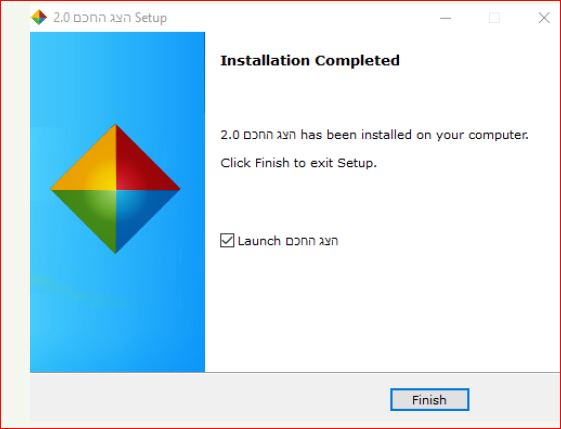
📂 3. חיבור לתיקיית Dropbox
- בפתיחה הראשונה של התוכנה, תתבקש לבחור תיקייה.
- בחר את התיקייה ששיתפו איתך בדרופבוקס בשלב הקודם.
- לחץ על אישור (OK).
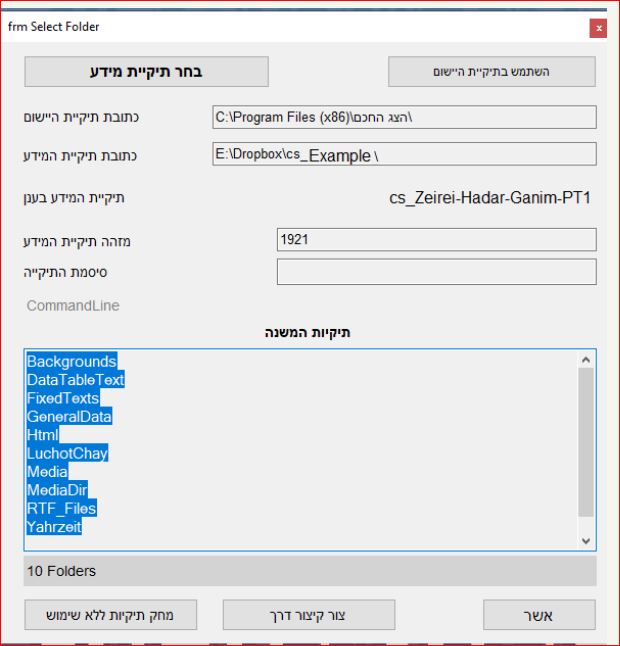
🔐 4. התחברות לתוכנה
- התוכנה תפתח ותבקש להזין כתובת מייל.
- הזינו את כתובת המייל איתה נרשמתם לחשבון Dropbox.
- זהו – ההגדרה הושלמה והתוכנה פעילה!
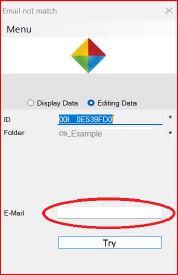
כעת מופיע על שולחן העבודה סמל של הצג החכם, לחיצה כפולה עליו פותחת את התכנה.
✅ שלב זה הושלם – כעת התוכנה מותקנת ופועלת כראוי.
למדריך למשתמש, נא עברו לעמוד הבא – שימוש בתכנה.

